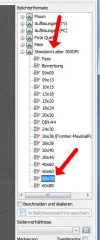AW: Was habe ich falsch gemacht?
dann muss ich Bild & Maske speichern unter
Wenn Du nur das herausmaskierte Motiv aus eigenständiges Bild haben möchtest, nimmst Du
Bild & Maske und dann
- Maskierten Ausschnitt speichern als..., das wird dann ein *.png mit Transparenz
- Maskierten Ausschnitt kopieren, jetzt ist das Bild in der Zwischenablage
Wenn Du das gesamte Bild speichern möchtest, wobei die (mühsam) erstellte
Maskierung mit gespeichert werden soll, nimmst Du
Bild & Maske und dann
- Maskiertes Bild speichern als..., nach dem Neuladen dieses Bildes bist Du sofort wieder im Maskenmenü und kannst wieder mit Bild & Maske den maskierten Teil in die Zwischenablage legen oder als eigenes Bild speichern (wie oben)
Wenn Du nur die (mühsam) erstellte Maske speichern möchtest, um vielleicht später daran weiterzuarbeiten, wählst Du
- Speichern unter... (nicht bei Bild & Maske) und lässt den Namen unverändert. Damit werden nur die Maskeninformationen gespeichert. Du kannst das Bild dann später wieder laden und im Maskenmenü mit Laden... die Maske wieder holen und daran weiterarbeiten.
Wenn Du ein gespeichertes *.png-Bild lädst und dabei
sofort im Maskenmenü landest, kannst dort wie oben mit
Bild & Maske das herauspräparierte Motiv in die Zwischenablage legen.
Wenn Du ein gespeichertes *.png-Bild lädst,
nicht im Maskenmenü landest, aber das Umfeld drumherum ist schwarz oder jedenfalls einfarbig, kannst Du das meistens relativ leicht erneut maskieren, um das eigentliche Motiv wieder freizustellen: Maskenmenü aufrufen,
Füllungsmaske aktivieren und einen
linken Mausklick auf den einfarbigen Bereich ausführen, evtl. an mehreren Stelle, dann mit
Rechtsklick abschließen. Nun noch
Maske invers und Du bist wieder da, wo Du früher nach der Maskierung warst und kannst wieder mit
Bild & Maske weitermachen.
Ich hoffe, die einzelne Möglichkeiten werden durch diese Beschreibung etwas klarer


.
Gruß
Alfred